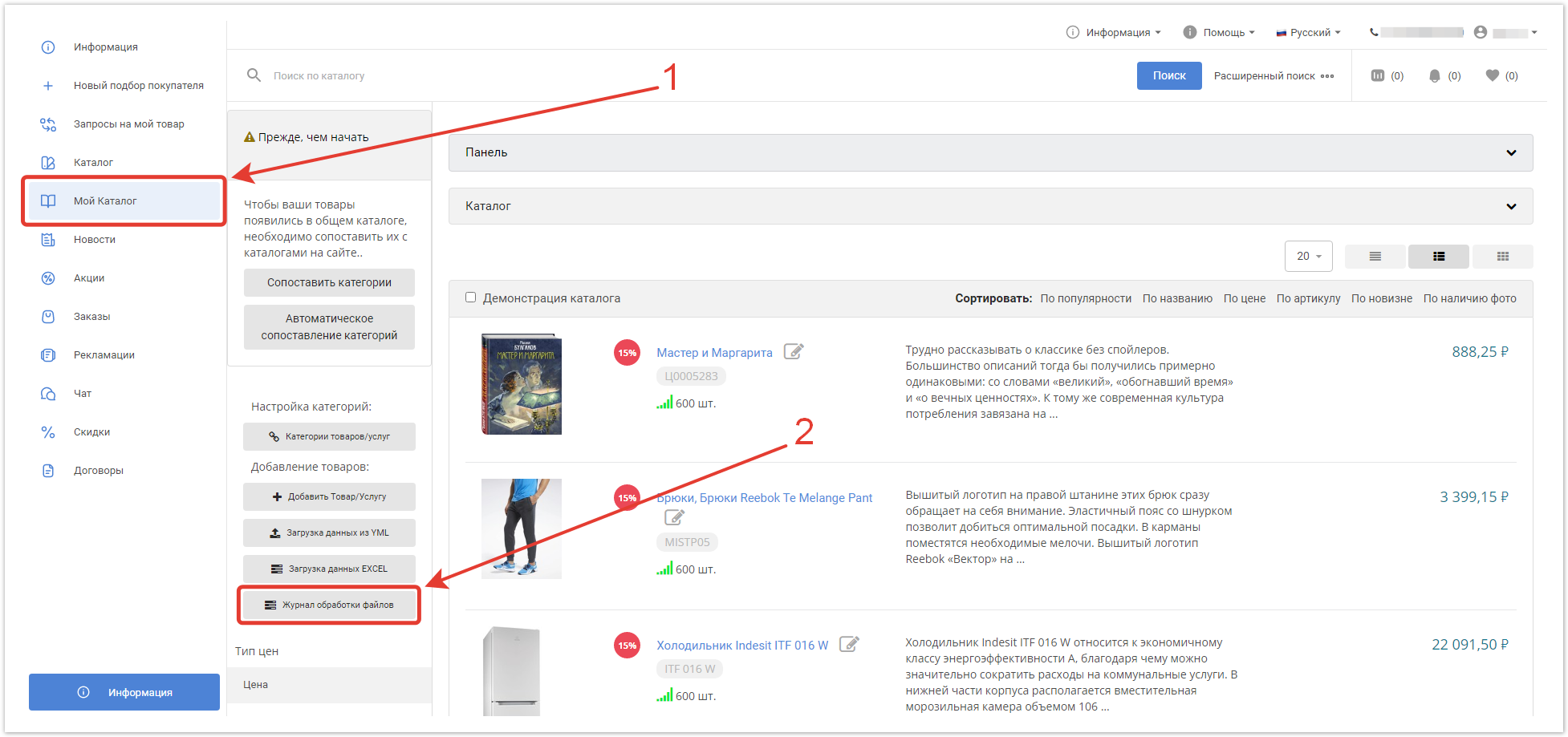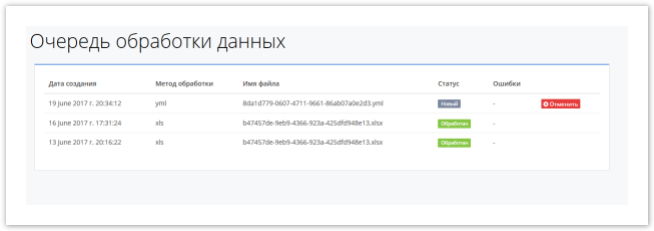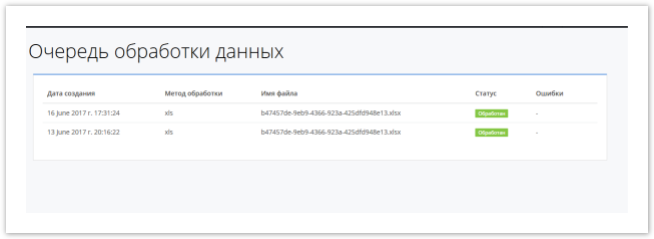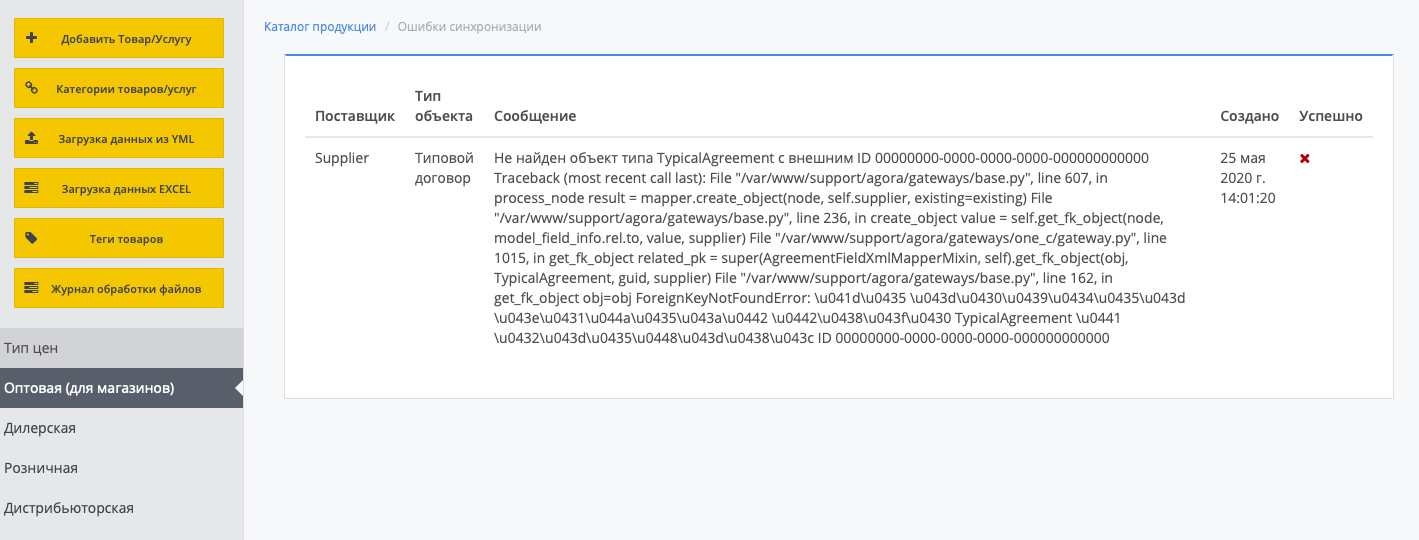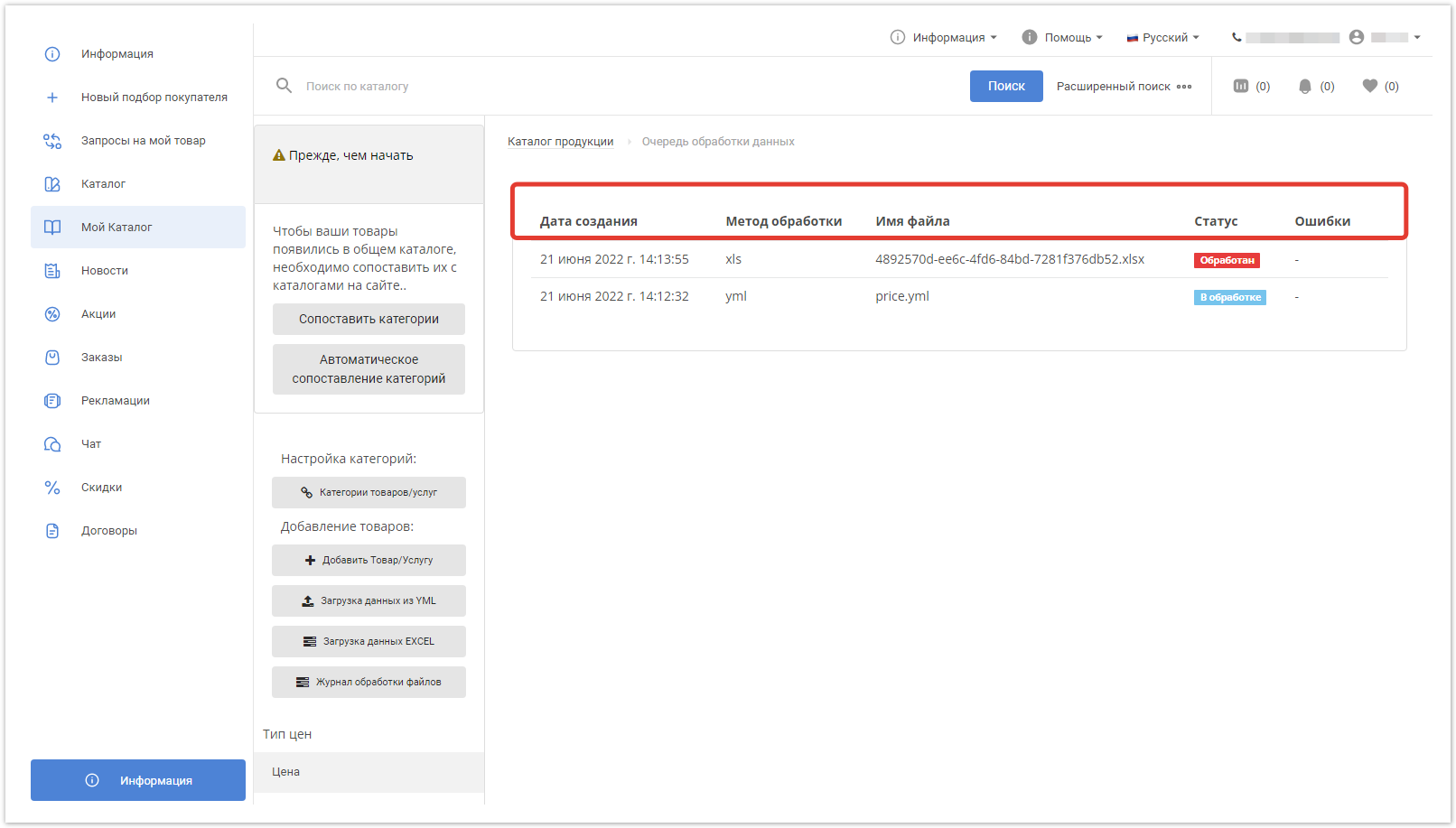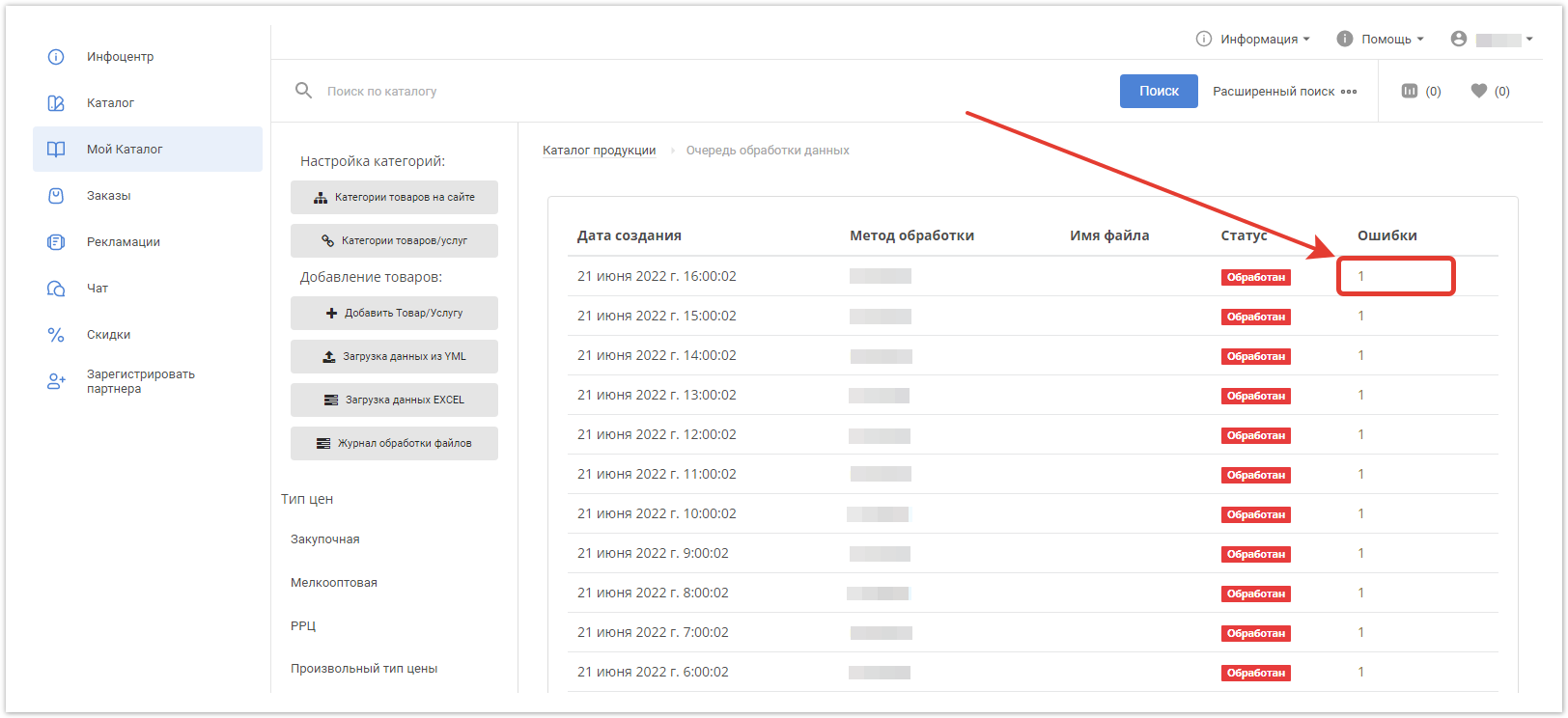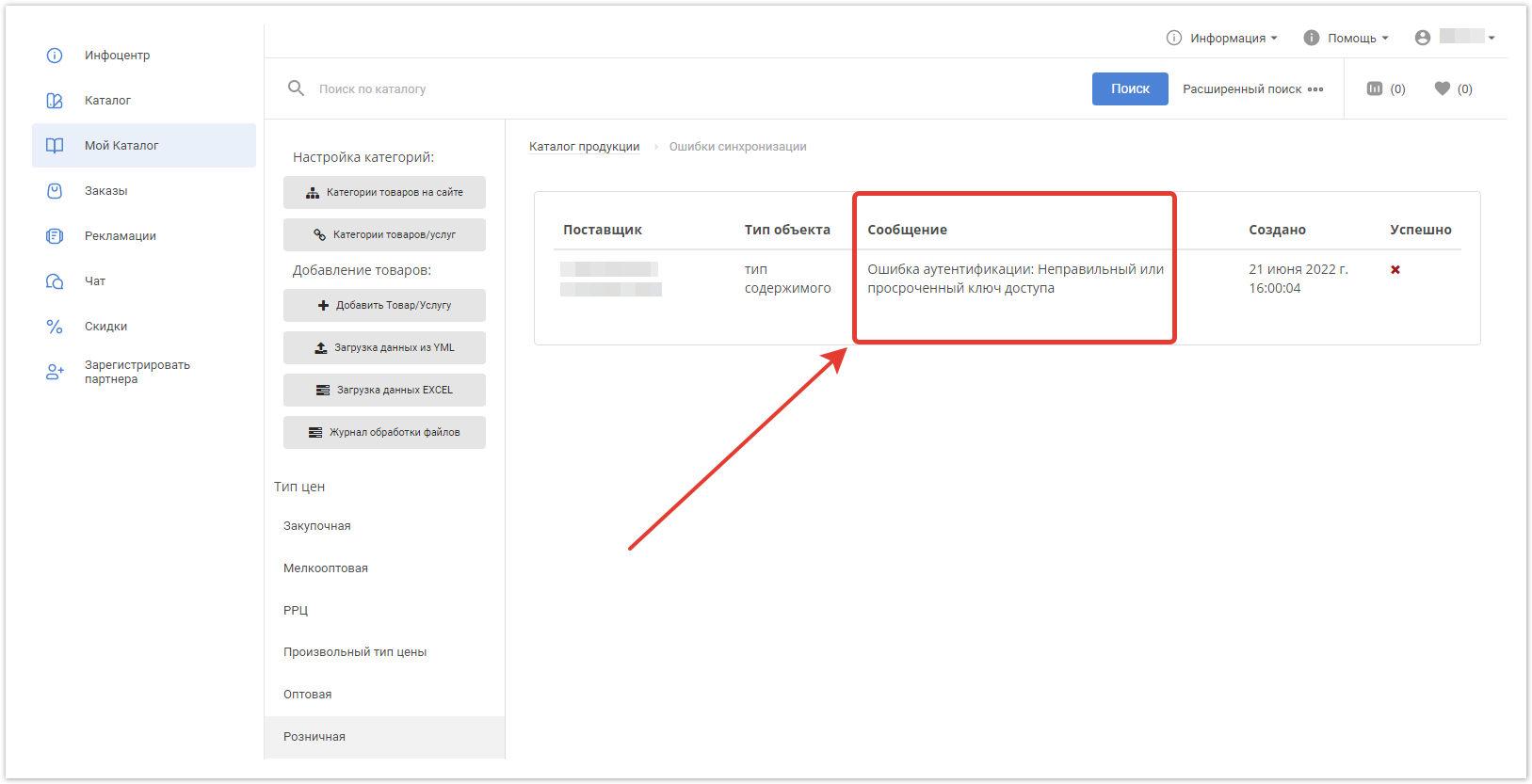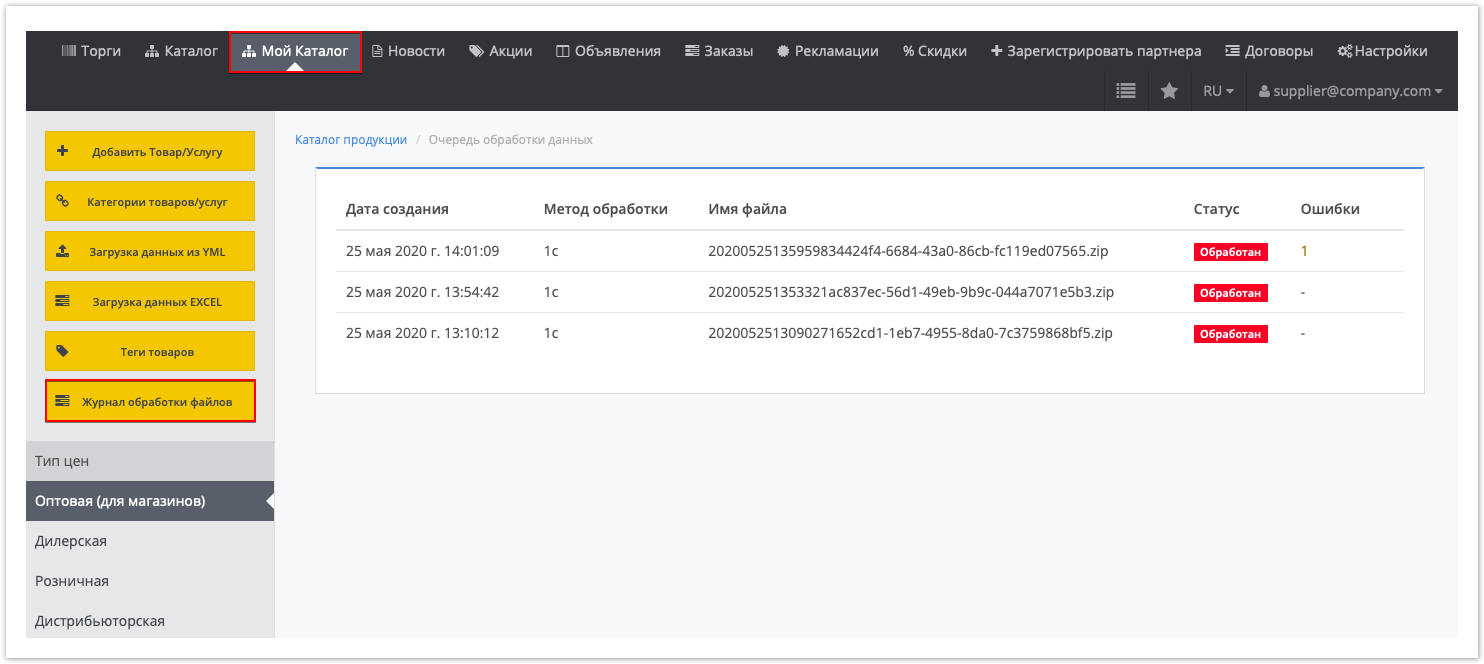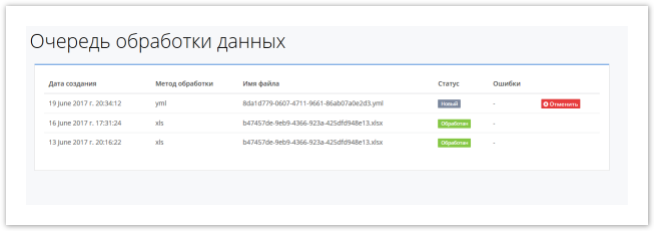| Sv translation | ||||||||||
|---|---|---|---|---|---|---|---|---|---|---|
| ||||||||||
Чтобы попасть в раздел, перейдите в Мой каталог → Журнал обработки файлов. В открывшейся таблице будут отображаться данныеОткрывшаяся страница содержит в себе следующую информацию:
Если прайс-лист был загружен xls/yml файлом и в колонке Статус указано Новый, то вы можете отменить загружаемый импорт, нажав на кнопку Отмена, справа от колонки Ошибки: По завершению импортирования статус обработки данных изменится на Обработан: Если при импортировании возникли ошибки, то в столбце Ошибке появится количество возникших ошибок. Нажав на значение, будет осуществлена переадресация на страницу с описанием причин возникновения ошибки/ошибок: В начале импорта устанавливается статус Новый — он означает, что импорт поставлен в очередь обмена. Когда начнется непосредственная обработка файла, статус изменится на В обработке. В случае успешной обработки файла, статус перейдет в Обработан и будет отображаться зеленым цветом. Если же при импорте возникли ошибки, статус Обработан станет красным, а в колонке Ошибки появится их количество. Чтобы перейти к подробному сообщению об ошибках, кликните по цифре в столбце Ошибки. Откроется страница Ошибки синхронизации, в которой вы увидите расшифровку ошибок.
|
| Sv translation | ||
|---|---|---|
| ||
To monitor the processing of downloaded data, the user needs to go to the My directory section, and on the page that opens, open the File processing log section: The page that opens contains the following information:
If the price list has been loaded with an xls/yml file and the Status column says New, then you can cancel the downloaded import by clicking the Cancel button to the right of the Errors column: Upon completion of the import, the data processing status will change to Processed: If errors occurred while importing, then the number of errors that will appear in the Error column. |
...